En este artículo veremos cómo cambiar la versión de PHP en Cpanel y en DirectAdmin. Veremos como se utiliza el Selector de PHP ( PHP Selector). Y veremos recomendaciones para modificar la versión de PHP.
Cambiar la versión de PHP en Cpanel
Todos los planes de Hosting con Cpanel de PremiumHosting cuentan con un Selector de PHP, para que puedas modificar tu versión de PHP y elegir entre las versiones 5.3 a la 8.2 (esto se va actualizando).
Aquí te dejamos un paso a paso de como cambiar tu versión de PHP en Cpanel:
- Entra a tu Cpanel.
- Busca la opción que se llama «Seleccionar versión PHP» o «PHP Selector», hazle click.
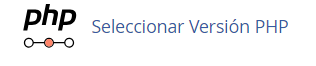
- Lo normal es que veas ahí la versión de PHP por defecto, o la que tenías configurada actualmente:
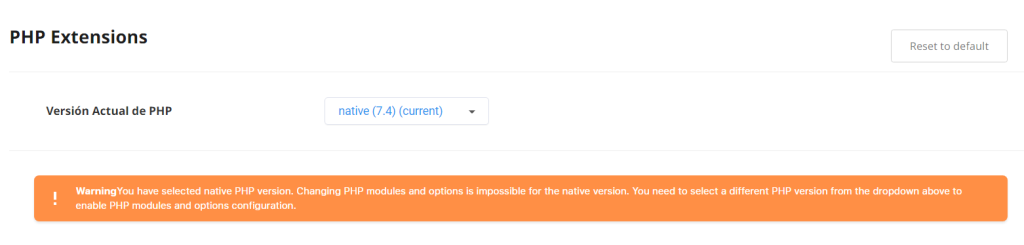
- Imaginemos que quieres actualizar la versión a PHP 8.1, debes hacer click en la versión actual de PHP y te aparecerán todas las disponibles. Ahi debes hacerle click a PHP 8.1, con eso seleccionas la versión de PHP 8.1
- Finalmente debes hacer click en el botón azul «Aplicar» para guardar los cambios.
- En esa misma sección puedes activar las extensiones que necesites (recomendamos: mcrypt, opcache y psr), basta con marcarlas.
Modificar valores PHP en Cpanel
- Ya habiendo elegido una versión de PHP personalizada, podrás editar sus valores, para ello debes entrar a la pestaña «options» como muestra la siguiente imagen:
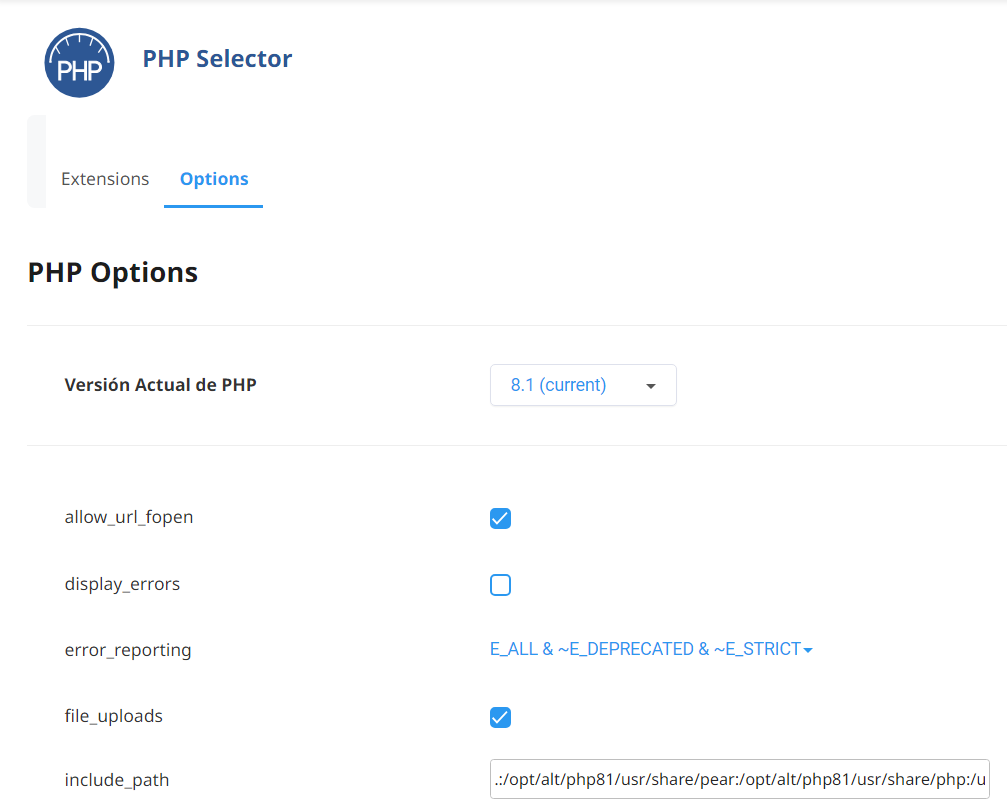
- Si bajas verás las opciones que puedes modificar como max_execution_time, memory_limit, post_max_size y upload_max_size.
- Te recomendamos revisar todos esos valores, te dejamos aqui nuestra recomendación de valores:
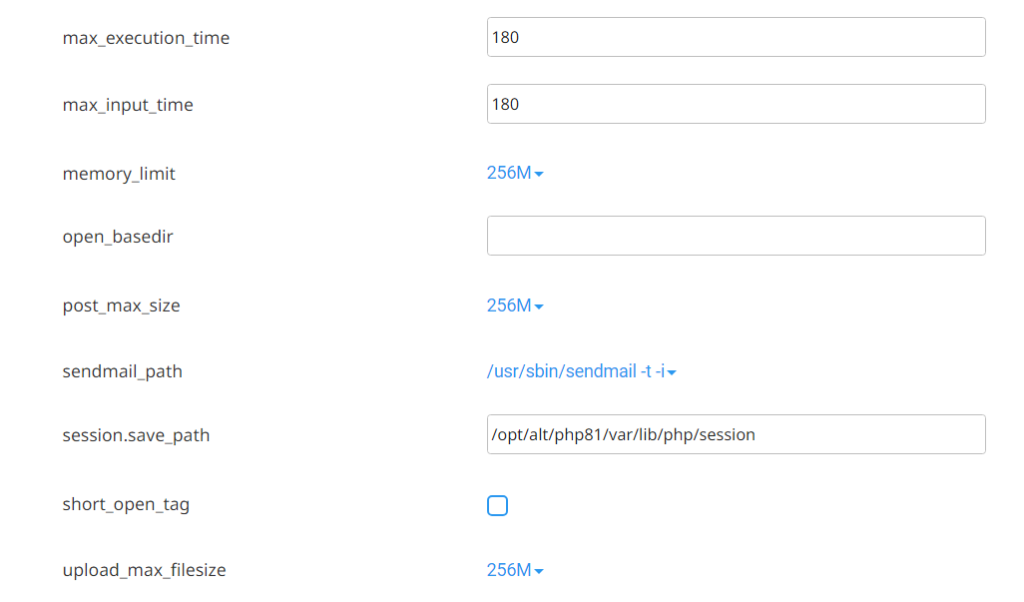
Cambiar la versión de PHP en DirectAdmin
Todos los planes de Hosting con DirectAdmin de PremiumHosting cuentan con un Selector de PHP, para que puedas modificar tu versión de PHP y elegir entre las versiones 5.3 a la 8.2 (esto se va actualizando).
Aquí te dejamos un paso a paso de como cambiar tu versión de PHP en DirectAdmin:
- Entra a tu Panel DA (tutorial).
- Busca la opción que se llama «Select PHP Version» hazle click.
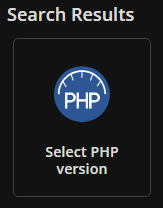
- Lo normal es que veas ahí la versión de PHP por defecto, o la que tenías configurada actualmente:
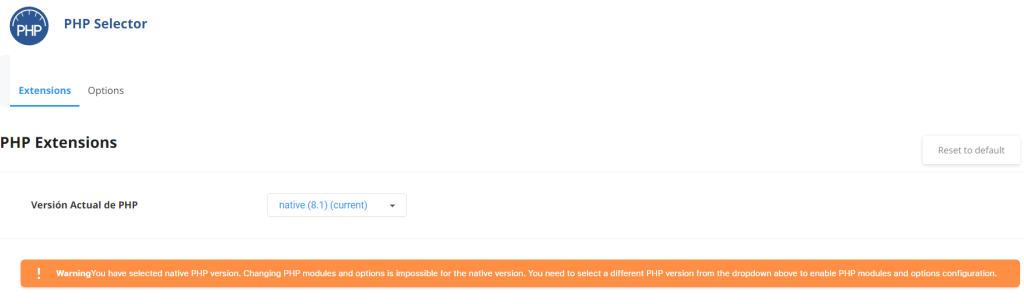
- Imaginemos que quieres actualizar la versión a PHP 8.2, debes hacer click en la versión actual de PHP y te aparecerán todas las disponibles. Ahi debes hacerle click a PHP 8.2, con eso seleccionas la versión de PHP 8.2 .
- Finalmente debes hacer click en el botón azul «Aplicar» para guardar los cambios.
- En esa misma sección puedes activar las extensiones que necesites (recomendamos: mcrypt, opcache y psr), basta con marcarlas.
Modificar valores PHP en DirectAdmin
- Ya habiendo elegido una versión de PHP personalizada, podrás editar sus valores, para ello debes entrar a la pestaña «options» como muestra la siguiente imagen:
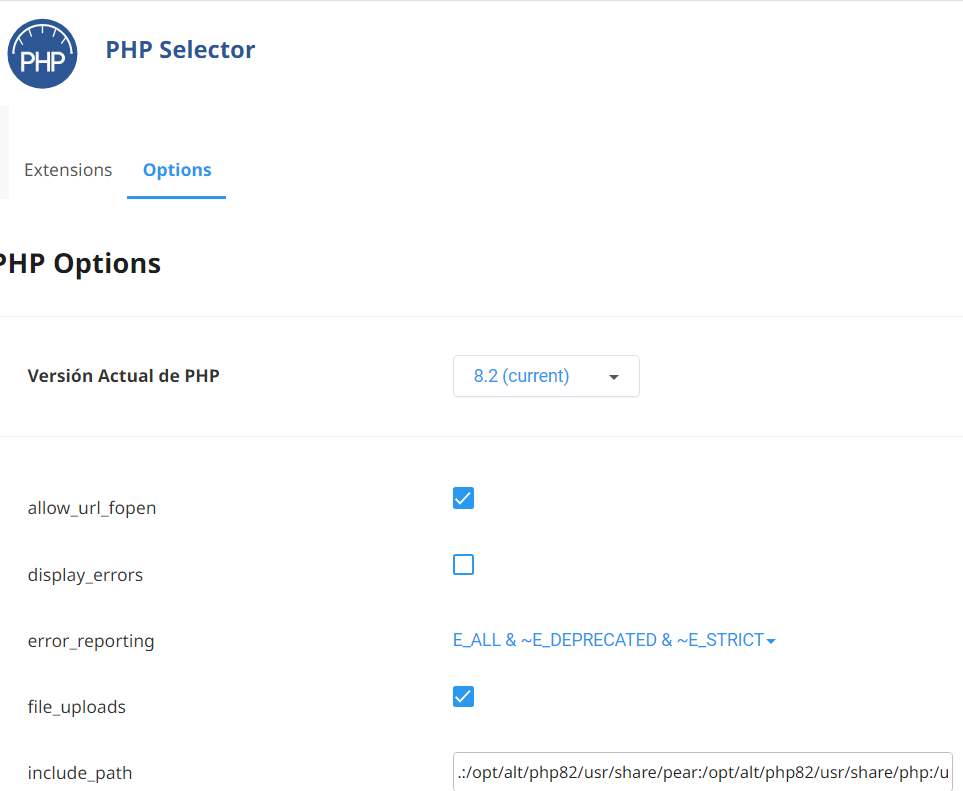
- Si bajas verás las opciones que puedes modificar como max_execution_time, memory_limit, post_max_size y upload_max_size.
- Te recomendamos revisar todos esos valores, te dejamos aqui nuestra recomendación de valores:
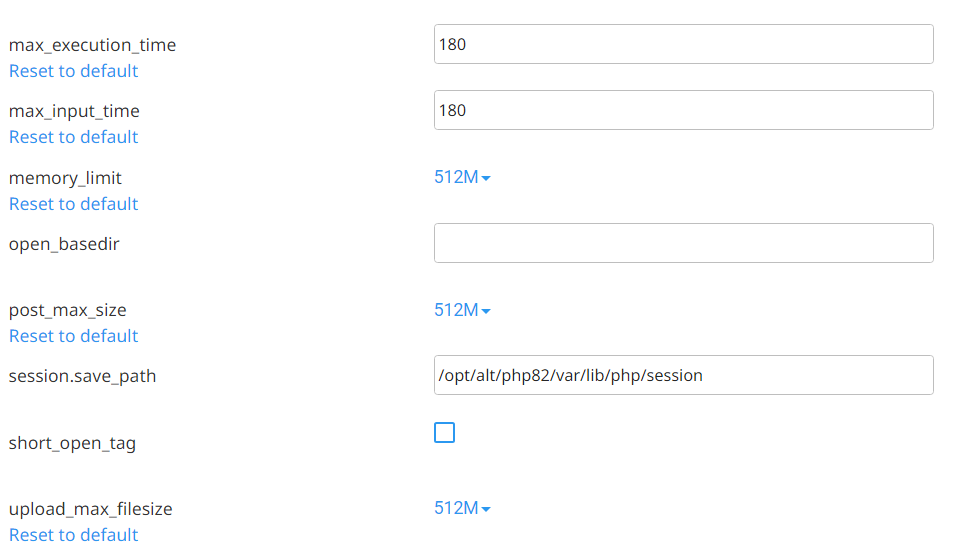
No encuentro como modificar mi versión de PHP
Si todavía no logra cambiar tu versión de PHP, o modificar los valores máximos de tiempo y memoria, por favor contáctanos a Soporte! con mucho gusto te explicaremos o mostraremos con fotos como acceder!
Recuerda que puedes abrir un ticket de Soporte desde nuestra área de clientes en https://premiumhosting.cl/soporte/clientarea/ o simplemente escribirnos a [email protected]
